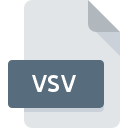
Rozszerzenie pliku VSV
Virtual Machine Saved State Format
-
DeveloperMicrosoft
-
Category
-
Popularność3 (3 votes)
Czym jest plik VSV?
Rozszerzenie pliku VSV w zdecydowanej większości przypadków należy do plików Virtual Machine Saved State Format. Twórcą plików Virtual Machine Saved State Format jest Microsoft. Pliki z rozszerzeniem VSV mogą być obsługiwane przez programy dostępne na platformę Windows. Pliki z rozszerzeniem VSV kategoryzowane są jako Pliki danych. Oprócz niego, w kategorii Pliki danych znajduje się 1326 innych formatów plików. Najbardziej popularnym programem do obsługi VSV jest Microsoft Virtual Server, ale do wyboru jest jeszcze 1 rodzaje innego oprogramowania. Twórcą Microsoft Virtual Server jest Microsoft Corporation, możesz odwiedzić jego oficjalną stronę internetową, aby znaleźć więcej informacji na temat pliku VSV a także programu Microsoft Virtual Server.
Programy wspierające rozszerzenie pliku VSV
Poniżej tabela zawierająca listę programów do obsługi plików VSV. Pliki VSV możesz spotkać na wszystkich systemach operacyjnych, nie wyłączając urządzeń mobilnych, jednak nie ma gwarancji że wszędzie tam będzie możliwość ich poprawnego otwarcia.
Jak otworzyć plik VSV?
Istnieje wiele możliwych przyczyn, które powodują problemy z otwarciem plików VSV. Cieszy jednak fakt, że najczęściej występujące problemy z Virtual Machine Saved State Format nie są zbyt złożone. W większości przypadków możemy rozwiązać je szybko i bez pomocy specjalisty. Na dole znajdziesz nasze wskazówki, które pomogą Ci zidentyfikować problemy i je rozwiązać.
Krok 1. Pobierz i zainstaluj Microsoft Virtual Server
 Najważniejszą i bardzo często występującą przyczyną, która uniemożliwia otwieranie plików VSV jest brak odpowiedniego programu, który wspiera pliki VSV na Twoim urządzeniu. W tej sytuacji wystarczy jedynie pobrać, zainstalować i uruchomić Microsoft Virtual Server lub inny z dostępnych programów, np. Microsoft Virtual PC. Lista zawierająca wszystkie programy z podziałem na systemy operacyjne zamieszczona jest na górze strony. Najbardziej bezpiecznym sposobem na pobranie instalatora Microsoft Virtual Server jest odwiedzenie strony internetowej producenta (Microsoft Corporation) i skorzystanie z linków pobierania tam umieszczonych.
Najważniejszą i bardzo często występującą przyczyną, która uniemożliwia otwieranie plików VSV jest brak odpowiedniego programu, który wspiera pliki VSV na Twoim urządzeniu. W tej sytuacji wystarczy jedynie pobrać, zainstalować i uruchomić Microsoft Virtual Server lub inny z dostępnych programów, np. Microsoft Virtual PC. Lista zawierająca wszystkie programy z podziałem na systemy operacyjne zamieszczona jest na górze strony. Najbardziej bezpiecznym sposobem na pobranie instalatora Microsoft Virtual Server jest odwiedzenie strony internetowej producenta (Microsoft Corporation) i skorzystanie z linków pobierania tam umieszczonych.
Krok 2. Sprawdź wersję i zaktualizuj Microsoft Virtual Server
 Kiedy masz już zainstalowany Microsoft Virtual Server na swoim urządzeniu, a pliki VSV nadal nie otwierają się poprawnie, sprawdź, czy posiadasz aktualną wersję oprogramowania. Zdarza się, że producenci oprogramowania wprowadzają obsługę innych, nowych formatów plików w nowych wersjach aplikacjacji. Z tego właśnie powodu nieaktualna wersja Microsoft Virtual Server może nie wspierać plików o rozszerzeniu VSV. Natomiast najnowsza wersja Microsoft Virtual Server powinna wspierać wszystkie formaty plików wykorzystywane przez wcześniejsze wersje programu.
Kiedy masz już zainstalowany Microsoft Virtual Server na swoim urządzeniu, a pliki VSV nadal nie otwierają się poprawnie, sprawdź, czy posiadasz aktualną wersję oprogramowania. Zdarza się, że producenci oprogramowania wprowadzają obsługę innych, nowych formatów plików w nowych wersjach aplikacjacji. Z tego właśnie powodu nieaktualna wersja Microsoft Virtual Server może nie wspierać plików o rozszerzeniu VSV. Natomiast najnowsza wersja Microsoft Virtual Server powinna wspierać wszystkie formaty plików wykorzystywane przez wcześniejsze wersje programu.
Krok 3. Powiąż Microsoft Virtual Server z formatem pliku VSV
Po zainstalowaniu Microsoft Virtual Server w ostatniej dostępnej wersji należy upewnić się, że oprogramowanie jest wybrane jako domyślne do obsługi plików VSV. Czynność ta nie powinna sprawić nikomu problemów. Schemat postępowania jest prosty i podobny, niezależnie od systemu operacyjnego z którego korzystasz.

Zmiana domyślnej aplikacji na Windows
- Kliknij prawym przyciskiem myszy na ikonie pliku VSV, i wybierz z menu
- Kliknij
- Ostatniem punktem jest wybranie opcji i wybierz z eksploratora katalog instalacyjny Microsoft Virtual Server. Całą operację potwierdź zaznaczając pole Zawsze używaj wybranego programu do otwierania plików VSV i klikając .

Zmiana domyślnej aplikacji na Mac OS
- Z menu podręcznego, które pojawi się po kliknięciu na ikonie pliku VSV prawym przyciskiem myszy, wybierz
- Znajdź część zatytułowaną - jeśli będzie zwinięta, kliknij po prostu na jej tytuł
- Wybierz Microsoft Virtual Server i kliknij
- Po tej czynności system wyświetli komunikat Ta zmiana zostanie zastosowana do wszystkich dokumentów z rozszerzeniem VSV. Kliknij aby zakończyć proces.
Krok 4. Sprawdź plik pod kątem występowania różnych błędów
Po wykonaniu czynności z poprzednich punktów problem nadal nie został rozwiązany? Musisz sprawdzić plik VSV. Może pojawić się wiele problemów, które uniemożliwiają otwarcie pliku.

1. Sprwadź czy plik VSV jest bezpieczny i nie jest zainfekowany szkodliwym oprogramowaniem
W sytuacji, gdy plik VSV jest zainfekowany wirusem, jego poprawne otwarcie nie jest możliwe. Zdecydowanie zalecane jest przeskanowanie pliku programem antywirusowym, a dla bezpieczeństwa przeprowadzenie skanowania całego systemu. Plik VSV okazał się zakażony szkodliwym oprogramowaniem? Postępuj według instrukcji wyświetlonych w programie antywirusowym.
2. Sprwadź czy plik VSV jest nieuszkodzony
Jeżeli dostałeś plik VSV od innej osoby, poproś o wysłanie jeszcze jednej kopii oryginalnego pliku. Być może nie został poprawnie skopiowany na nośnik danych i jest niekompletny, taka sytuacja uniemożliwia poprawne korzystanie z jego zasobów. Taka sama sytuacja może wystąpić, jeśli plik VSV nie został w całości pobrany z internetu. Spróbuj ponownie ściągnąć plik z oryginalnego źródła.
3. Sprawdź czy posiadasz odpowiednie uprawnienia systemowe
Niektóre pliki wymagają posiadania najwyższych uprawnień w systemie, aby była możliwość ich otwarcia. Przełącz się więc na konto posiadające odpowiednie uprawnienia i spróbuj otworzyć plik Virtual Machine Saved State Format.
4. Sprawdź, czy system posiada odpowiednią ilość zasobów, aby uruchomić Microsoft Virtual Server
Jeżeli system nie posiada w danej chwili wystarczających zasobów aby otworzyć program do obsługi plików VSV, spróbuj zamknąć wszystkie inne aktualnie używane aplikacje i ponowić próbę jego otwarcia.
5. Sprawdź, czy posiadasz aktualną wersję systemu operacyjnego i wszystkich sterowników
Posiadając aktualne wersje oprogramowania, systemu operacyjnego i sterowników będziesz mógł się czuć bezpiecznie. Mogą one także pomóc w rozwiązaniu problemów z Virtual Machine Saved State Format. Mogła wystąpić sytuacja, w której przez nieaktualne wersje sterowników, oprogramowanie nie może skorzystać z urządzenia peryferyjnego, którego działanie jest wymagane do obsługi plików VSV.
Chcesz pomóc?
Jeżeli posiadasz dodatkowe informacje na temat rozszerzenia pliku VSV będziemy wdzięczni, jeżeli podzielisz się nimi z użytkownikami naszego serwisu. Skorzystaj z formularza znajdującego się tutaj i prześlij nam swoje informacje dotyczące pliku VSV.

 Windows
Windows 

